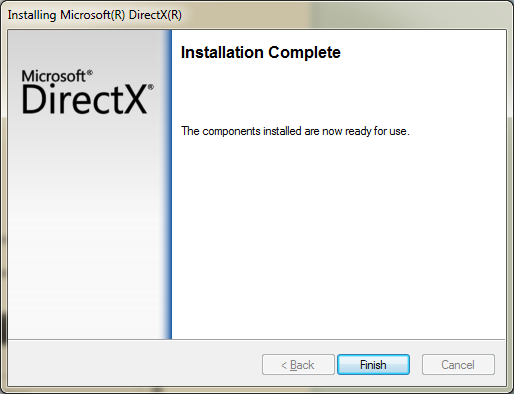
Виявляється, дізнатися версію DirectX можна без проблем навіть системними засобами, не вдаючись до яких-небудь сторонніх утиліт. При цьому не потрібно мати будь-яких особливих навичок володіння комп’ютером: потрібно лише слідувати вказівкам, які Ви побачите в даній статті.
Найпростішим і достовірним способом визначення версії DirectX є Діагностики DirectX” (або “Засіб діагностики DirectX”).
Отже, спочатку нам необхідно меню “Виконати”, яке викликається або через меню Пуск (до Windows 7), або за допомогою натискання на кнопку “Пуск” правою кнопкою миші і вибору відповідного пункту (починаючи з Windows 8). Є і універсальний спосіб – комбінація клавіш Windows (кнопка з логотипом) і R (зустрічається скорочення “Win+R”) також викликає дане меню.
У полі введення даного меню нам потрібно ввести лише одну команду – dxdiag. Після введення натискаємо кнопку “ОК”.
Далі, якщо запуск програми відбувається вперше, нас зустрічає вікно з питанням про перевірку наявності цифрового підпису в драйверів, які використовуються комп’ютером. Вибір за Вами, але я б рекомендував все ж перевірити легальність драйверів за допомогою натискання кнопки “Так” у даному вікні.
Після цього, через певний час, нас зустрічає саме вікно засоби діагностики DirectX. Якийсь час також буде потрібна на збір відомостей і перевірку цифрових підписів – зазвичай не більше двох хвилин. Про завершення збору даних та перевірки сповістить нас біжить смужка в нижній частині вікна.
Нам потрібна виключно перша вкладка даного меню – “Система”. Тут ми бачимо основні відомості про систему, що включають дату, ім’я комп’ютера, використовувану ОС, мова ОС, дані про моделі комп’ютера, інформація про BIOS, оперативна пам’ять і процесор, а також про файл підкачки. Ці пункти, безумовно, цікаві, але найбільш цікавим для нас зараз є саме останній пункт – “Версія DirectX”.
На даний момент більш-менш сучасні відеокарти підтримують версію DirectX 11, так що вона є найбільш актуальною і затребуваною.
Отже, тепер Ви з гордо піднятою головою можете стверджувати, що знаєте свою версію DirectX! У тому випадку, якщо дана версія підходить під системні вимоги гри – просто запустіть її і грайте. Якщо ж потрібна версія вище – зверніться в завантажувальний центр сайту microsoft.com і всі Ваші проблеми зникнуть, як тільки Ви встановите дистрибутив з актуальних DirectX!


